
在我们日常使用电脑的过程中,出于方便管理和节省磁盘空间等多方面的考量,压缩软件几乎是必不可少的。许多人都会在自己的PC设备上安装一个或多个压缩软件。目前市面上有着大量的压缩工具可以选择,它们的功能也非常丰富,那么如何选择一款适合自己的压缩软件呢?极速下载选了6款常用压缩软件,通过对比测试的方式告诉你答案。
本次参与对比测试的软件分别是:WinRAR、速压压缩、快压压缩、2345好压、360压缩以及7-Zip。

| 压缩软件 | 压缩 | 解压 | 删除 | 修复 | 测试 | 校验 | 加密 |
| WinRAR |  |
 |
 |
 |
 |
 |
|
| 速压压缩 |  |
 |
 |
 |
|||
| 快压压缩 |  |
 |
 |
 |
 |
 |
 |
| 2345好压 |  |
 |
 |
 |
 |
 |
 |
| 360压缩 |  |
 |
 |
 |
 |
||
| 7-Zip |  |
 |
 |
 |
 |
在基础功能方面,6款软件均具备压缩、解压、删除和加密这4项常用功能。在修复和测试功能方面,6款软件有所差异,仅有WinRAR、快压压缩和2345好压提供了修复功能;WinRAR、快压压缩、2345好压、360压缩和7-Zip提供了测试功能。
在较为重要的MD5校验功能上,只有快压压缩和2345好压提供了这项功能,对于一些较为重要的文件来说,MD5校验能够准确的对文件完整性和准确性进行验证,保证文件的安全性,因此对于注重文件安全的用户来说,这两款软件更有优势。

在压缩测试中,我们分别使用6款压缩软件对包含图片、视频、文档以及应用的文件夹进行压缩和解压,测试在同样大小的文件情况下,6款压缩软件的实际表现。测试内容包括压缩时间、压缩率、解压时间以及文件完整性。

| 压缩软件 | 压缩文件大小 | 压缩文件格式 | 压缩文件用时 |
| WinRAR | 1112MB | zip / rar | 52秒 / 4分17秒 |
| 速压压缩 | zip / 7z | 1分23秒 / 6分04秒 | |
| 快压压缩 | zip / 7z | 1分01秒 / 5分16秒 | |
| 2345好压 | zip / 7z | 1分05秒 / 3分03秒 | |
| 360压缩 | zip / 7z | 1分04秒 / 3分54秒 | |
| 7-Zip | zip / 7z | 59秒 / 3分58秒 |
在压缩时间测试中,我们使用6款压缩软件对一个包含图片、视频、文档以及应用的文件夹进行压缩,压缩方式选择标准,压缩格式分别选择最为常用的zip和7z格式,WinRAR由于不支持7z格式,因此选择rar和zip格式进行对比。
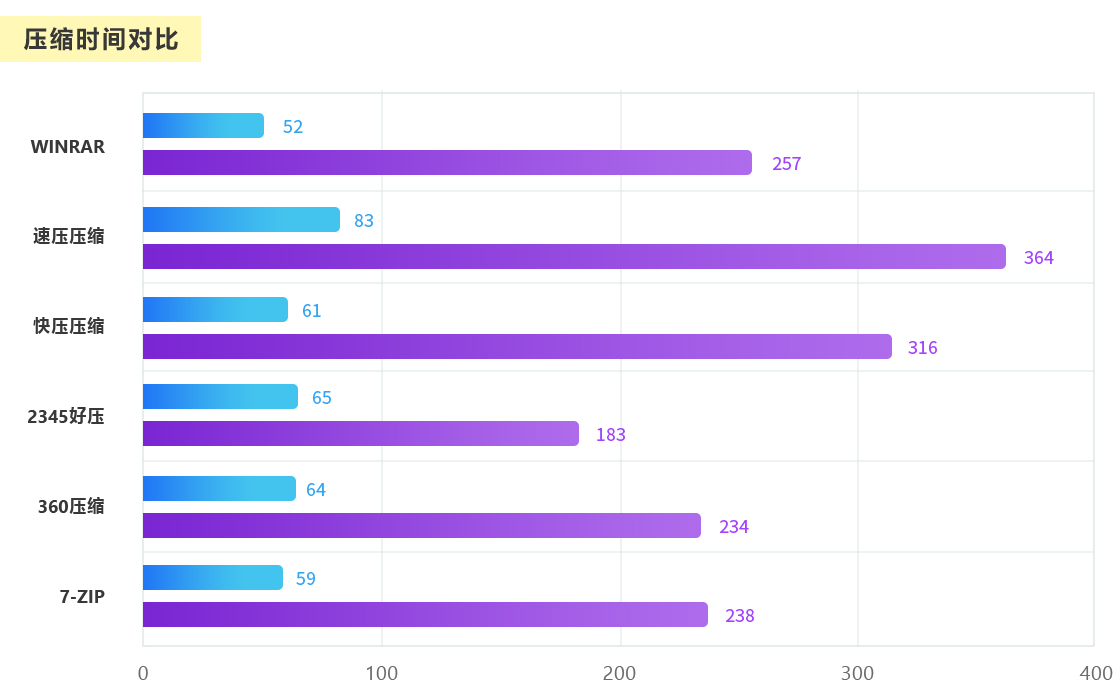
通过测试得到的成绩如图,在选择zip格式压缩时,WinRAR的用时最短,仅为52秒;速压压缩用时最长,为83秒。其他几款压缩软件成绩比较接近,均在60秒到65秒区间,差别不大。
在选择7z格式压缩时,2345好压的用时最短,为183秒;360压缩、7-Zip以及WinRAR分别以234秒、238秒以及257秒的用时紧随其后;快压压缩和速压压缩的用时最长,分别是316秒和364秒,比2345好压的用时多了近一倍。
综合两者的成绩来看,2345好压的压缩过程用时最短,综合用时仅为248秒,相比另外5款压缩软件有着50秒以上的巨大优势。

| 压缩软件 | 压缩文件大小 | 压缩文件格式 | 压缩文件用时 | 压缩率 |
| WinRAR | 1112MB | 1034MB | 5分45秒 | 92.9% |
| 速压压缩 | 1030MB | 6分58秒 | 92.6% | |
| 快压压缩 | 1035MB | 6分08秒 | 93.1% | |
| 2345好压 | 1032MB | 16分08秒 | 92.8% | |
| 360压缩 | 1034MB | 5分17秒 | 92.9% | |
| 7-Zip | 1016MB | 8分53秒 | 91.3% |
在压缩率对比中,我们使用6款压缩软件对一个包含图片、视频、文档以及应用的文件夹进行压缩,压缩文件格式选择7z(WinRAR选择rar格式),压缩方式选择最好,其他设置均为默认,通过最后压缩出的文件来计算压缩率。
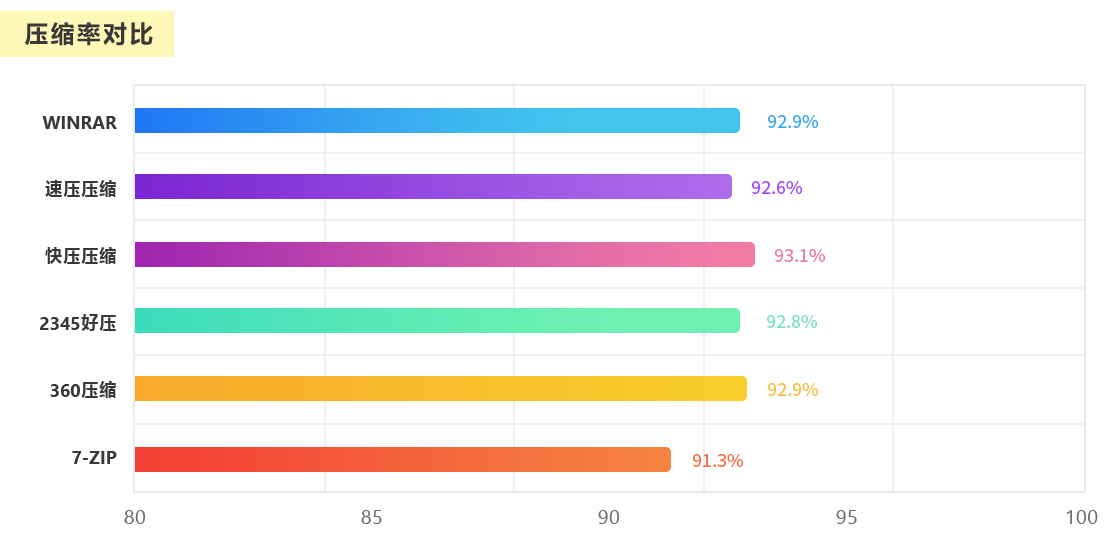
在使用6款压缩软件分别对同一文件夹进行压缩后,得到的压缩率如图。7-Zip在压缩率测试中的表现最好,1112MB的文件夹最终被压缩到了1016MB,压缩率为91.3%。压缩率在93%以内的还有速压压缩的92.6%、2345好压的92.8%、WinRAR以及360压缩的92.9%。快压压缩排名垫底,压缩率仅为93.1%。
值得注意的是,虽然6款软件在压缩率方面的差距并不是很明显,排名第一的7-Zip与排名垫底的快压压缩仅有19MB的差距,但是在近似的压缩效果下,6款软件所需要的压缩时间有着非常明显的差距。
综合来看,WinRAR和360压缩这两款软件的压缩率和压缩时间相对均衡,在有着较高压缩率的同时,用时也较短,体验更好。

| 压缩软件 | 压缩包文件大小 | 解压后文件大小 | 解压文件用时 |
| WinRAR | 1034MB | 1112MB | 29秒 |
| 速压压缩 | 1112MB | 35秒 | |
| 快压压缩 | 1112MB | 39秒 | |
| 2345好压 | 1112MB | 41秒 | |
| 360压缩 | 1112MB | 34秒 | |
| 7-Zip | 1112MB | 29秒 |
在解压时间对比中,我们使用6款压缩软件对同一压缩包进行解压,对比6款软件将压缩包完全解压花费的时间。
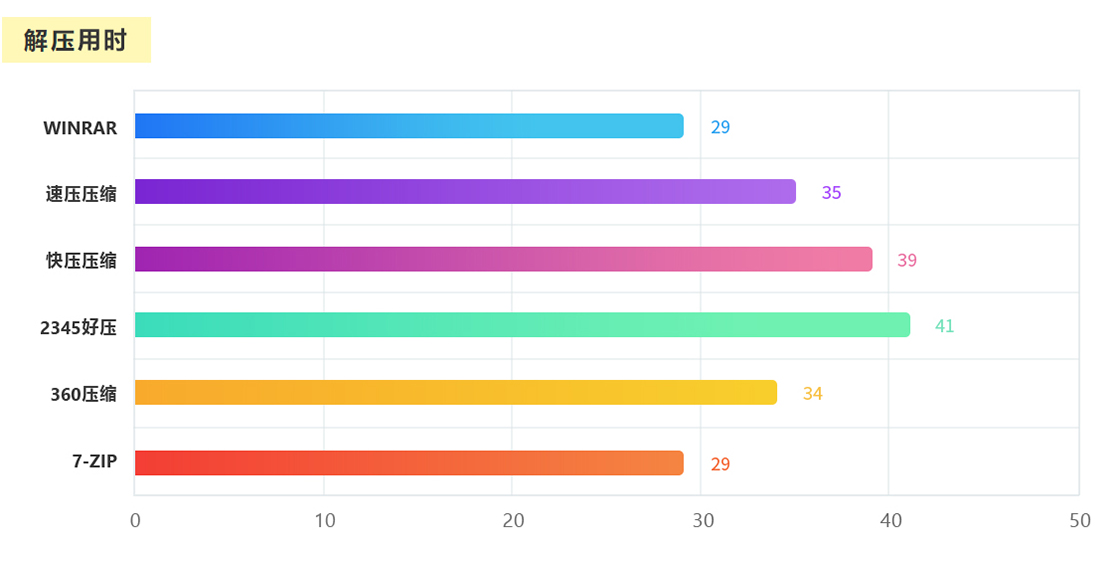
在使用6款压缩软件对同一压缩包进行解压后,测得的解压用时如图。解压速度最快的软件为WinRAR和7-Zip,用时均为29秒。360压缩和速压压缩用时分别为34秒和35秒,快压压缩用时39秒,2345好压用时最多,为41秒。

| 压缩软件 | 压缩包源文件大小 | 压缩后文件大小 | 解压后文件大小 | 文件完整性 |
| WinRAR | 1112MB | 1034MB | 1112MB | 100% |
| 速压压缩 | 1030MB | 1112MB | 100% | |
| 快压压缩 | 1035MB | 1112MB | 100% | |
| 2345好压 | 1032MB | 1112MB | 100% | |
| 360压缩 | 1034MB | 1112MB | 100% | |
| 7-Zip | 1016MB | 1112MB | 100% |
在文件完整性测试中,我们使用6款压缩软件对测试文件夹进行压缩,之后再进行解压,并对解压后的图片、视频以及应用进行检测,测试压缩和解压过程中文件的完整性。
经过压缩和解压测试后,6款参与测试的压缩软件均能够完整还原文件夹中的全部内容,并且大小与源文件保持一致。在经过对解压后的文件进行打开测试后,所有解压文件的内容均与源文件一致, 并且所有功能均可正常使用。
因此,在文件的完整性方面,6款压缩软件的表现都非常不错,经过处理后的文件与源文件完全一致,文件完整性达到100%。

| 压缩软件 | 可压缩文件格式 | 可解压文件格式 |
| WinRAR | rar、rar4、zip | rar、zip、7z、arj等17种格式 |
| 速压压缩 | Zip、7z | rar、zip、7z、cab等10种格式 |
| 快压压缩 | Zip、7z | rar、zip、7z、arj等20种格式 |
| 2345好压 | Zip、7z、tar、wim、lzh | 7z、rar、zip、iso、wim、、img、cab等42种格式 |
| 360压缩 | Zip、7z | 7z、rar、zip、iso、wim、img、cab等76种格式 |
| 7-Zip | Zip、7z、tar、wim | 7z、rar、zip、iso、wim、cab等36种格式 |
在压缩文件的兼容性方面,6款参与测试的软件间的差距较为明显。在可压缩文件格式方面,速压压缩、快压压缩和360压缩仅支持zip和7z格式,WinRAR仅支持rar、rar4和zip 3种格式,7-Zip和2345好压能够压缩的格式分别为4种和5种,相对来说更全面一些。
在可解压文件格式方面,速压压缩支持的格式最少,仅为10种;WinRAR和快压压缩分别支持17种和20种格式;7-Zip和2345好压支持的格式相对较多,分别是36种和42种,覆盖了绝大多数的文件格式;支持文件格式最多的软件是360压缩,种类达到了76种,能够解压的文件类型非常全面。
虽然6款压缩软件支持的文件格式差距比较明显,但是对于大多数用户来说,常用的zip、7z等格式都能够完整支持,只有在特殊情况下才会用到其他格式,因此对于大多数用户来说,完全可以按照个人需求去选择。

除了常用的压缩、解压等功能外,2345好压还提供了转换压缩格式功能。对于经常需要将压缩文件传送给其他人的用户来说,如果双方使用的系统或者软件不同,那么压缩文件很可能无法解压,而有了转换压缩格式功能后,我们可以直接对压缩文件的格式进行更改,而不是重新去压缩一个新的文件。
此外,快压压缩和2345好压还提供了虚拟光驱功能,由于目前大多数电脑都取消了物理光驱,因此在读取光盘文件时非常麻烦。而且很多时候我们在网上下载的游戏和文件也是镜像格式,比如ISO、MDS、MDF等,这些格式的文件都无法脱离光驱运行。
当电脑中安装了快压压缩和2345好压后,我们就可以借助它们的虚拟光驱来
读取这些文件,并且将这些文件转存在电脑的硬盘中。当我们想要使用这些文件时,只要打开虚拟光驱,就能很方便的读取其中的内容。

| 压缩软件 | 软件价格 | 是否含有广告 |
| WinRAR | 免费 | 是 |
| 速压压缩 | 免费 | 是 |
| 快压压缩 | 免费 | 是 |
| 2345好压 | 免费 | 是 |
| 360压缩 | 免费 | 是 |
| 7-Zip | 免费 | 否 |
在软件价格方面,参与测试的6款压缩软件均为免费软件,常用功能和特色功能也都没有额外的收费项目。
需要注意的是,虽然6款压缩软件都无需付费即可使用,但是其中5款压缩软件在安装后都含有广告弹窗,比较影响使用体验,需要使用管家类软件对广告进行屏蔽。相比之下,只有7-Zip同时满足免费和无广告两个条件。

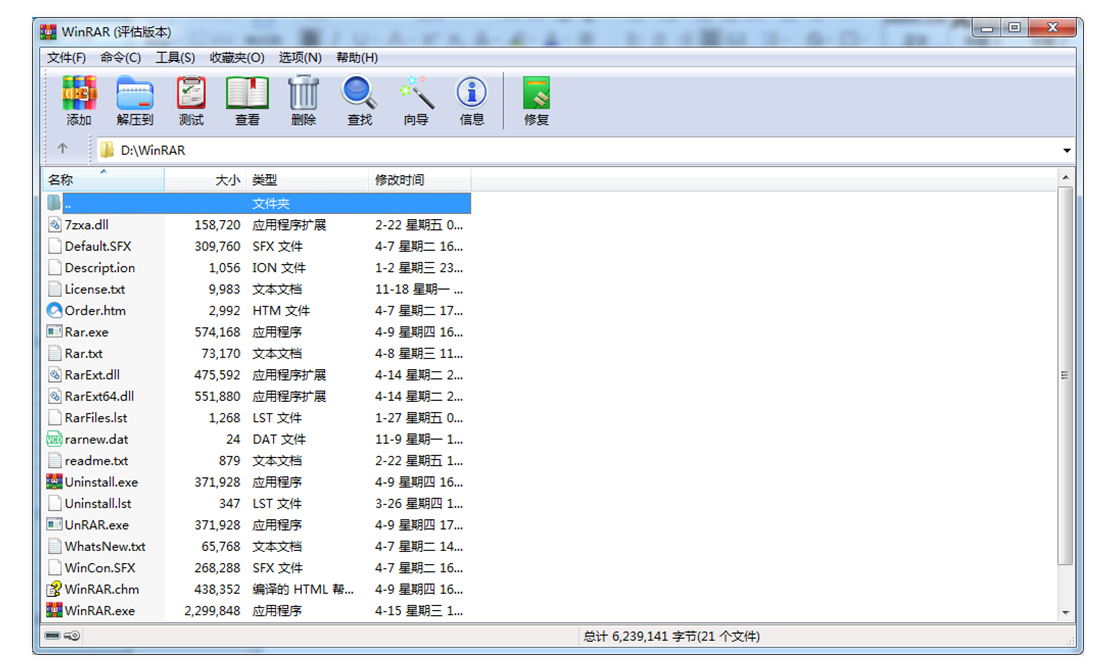
WinRAR作为老牌解压软件,用户界面经过了多次的变化,但是功能选项几乎没有太多变动,常用功能一字排开,看上去非常直观,使用起来也非常方便。
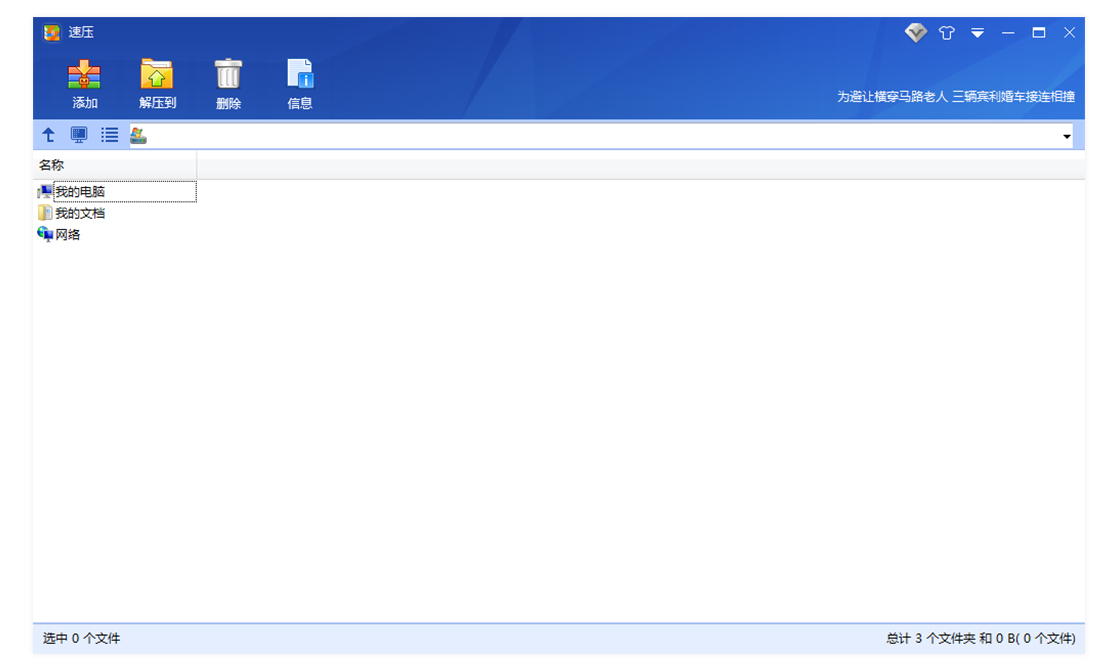
速压压缩的界面与WinRAR类似,但是功能选项比较少,仅保留了常用的压缩和解压等选项,菜单栏集成到了右上角,看起来比较简洁。
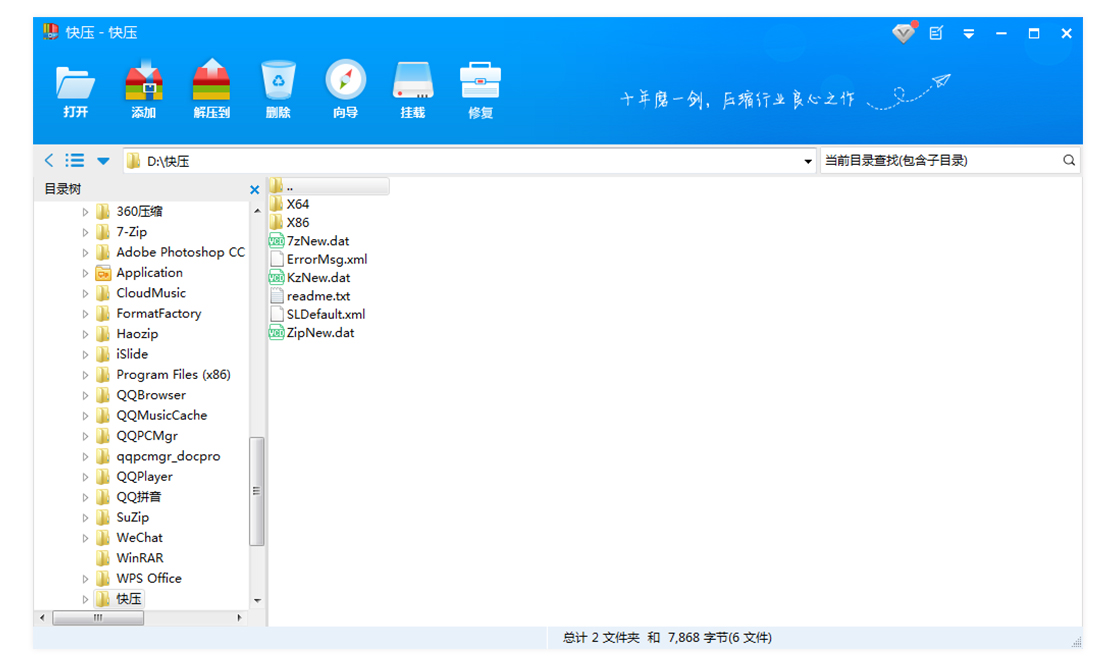
快压压缩的界面比较简洁,常用功能一字排开,菜单栏集成到了右上角,看起来比较直观,使用比较方便。
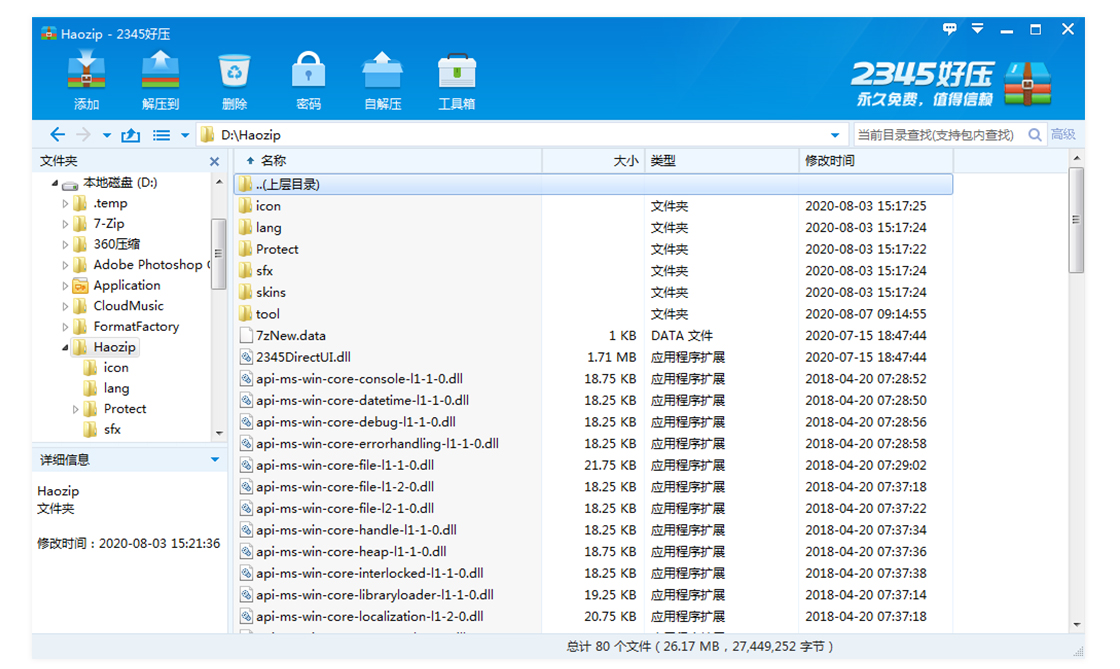
2345好压的界面与快压类似,常用功能一字排开,使用起来非常方便,菜单栏同样集成到了右上角,看上去很简洁。
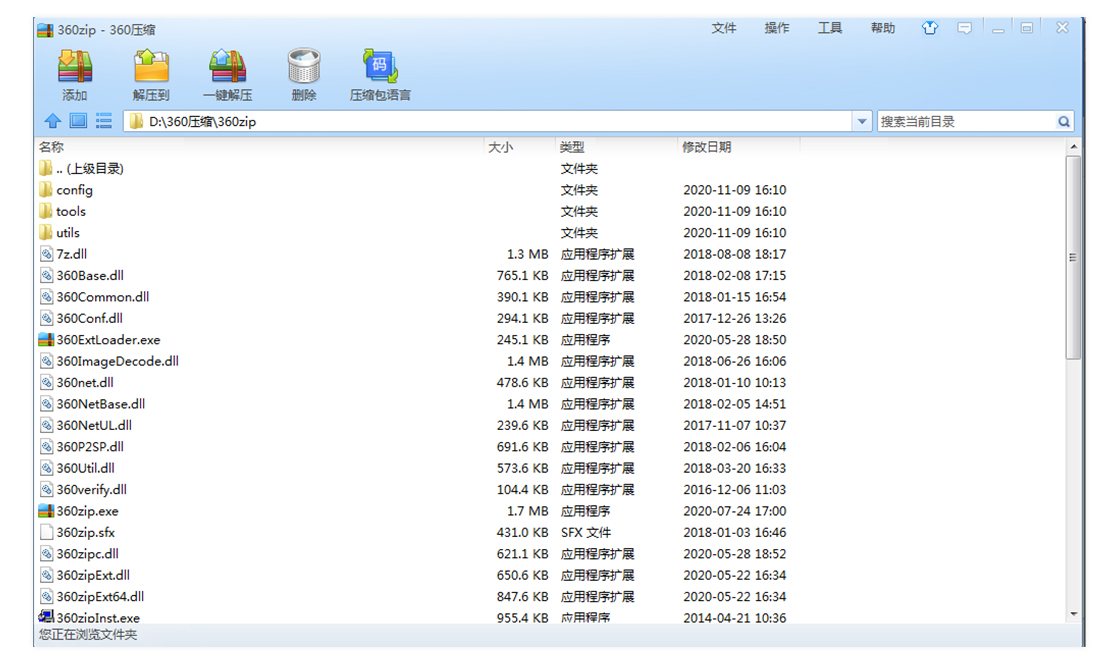
360压缩的界面与前几款软件类似,功能选项摆放也类似,菜单移动到了右上方,看起来与前几款软件有细微不同,但同样很直观。
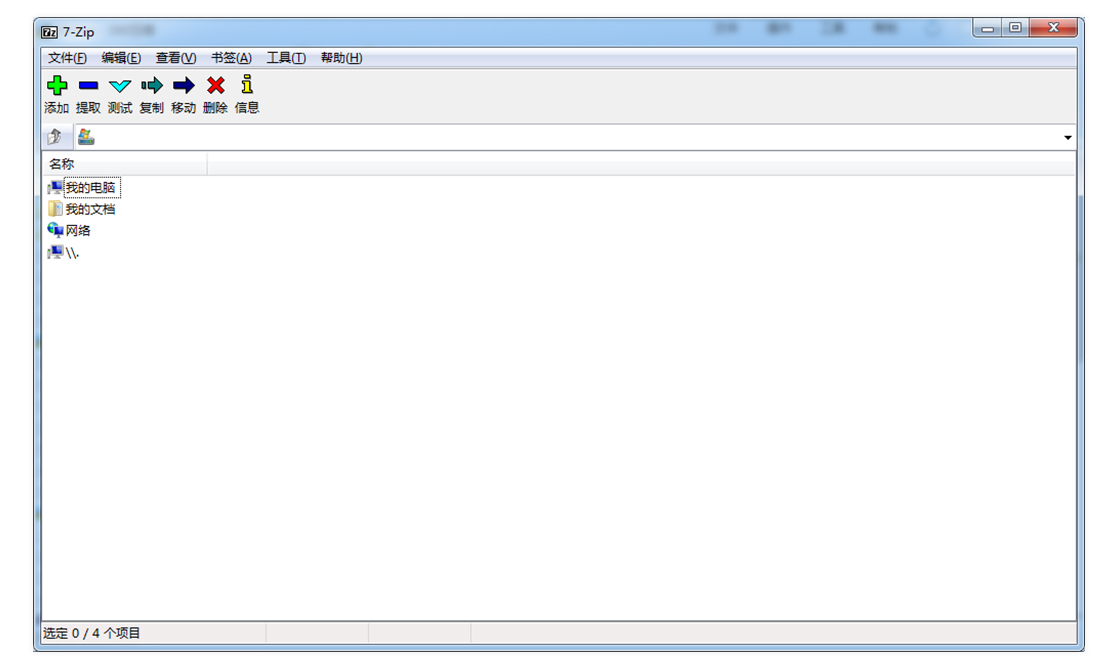
7-Zip的用户界面是本次测试的6款软件中最特别的,菜单栏与WinRAR相同,但功能选项,并没有采用图形显示,而是选择了最基础的图标,看上去显得有些简陋。

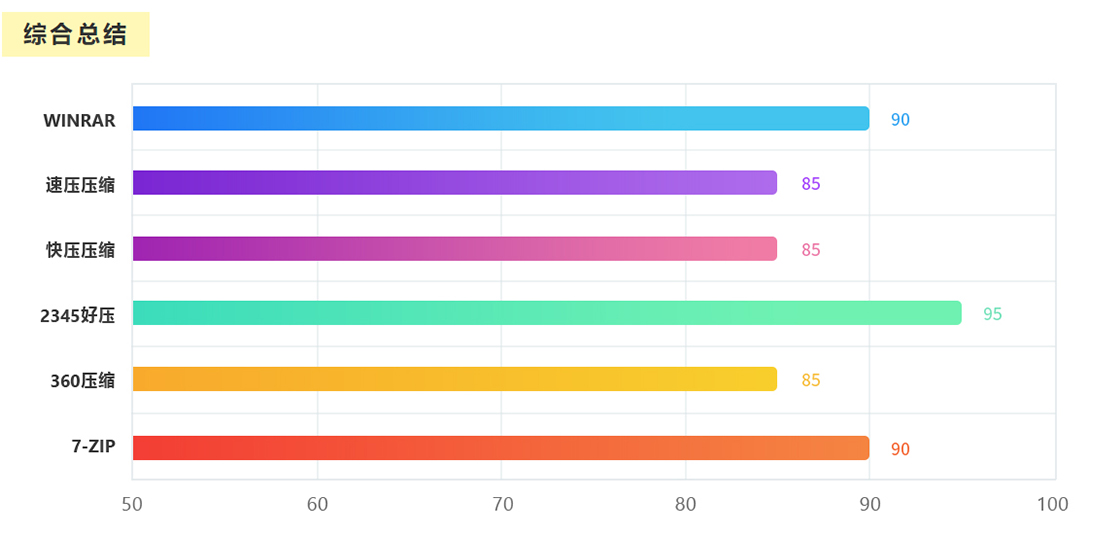
通过对6款压缩软件的测试可以得出,在常用的基础功能方面,快压压缩和2345好压最为全面,尤其是MD5校验功能,对于注重文件安全的用户来说,选择这两款软件更加适合。
从压缩和解压测试的结论中也可以看出,6款软件在文件兼容性和完整性方面表现都比较出色,差距微乎其微。只是在解压和压缩时间方面,6款压缩软件存在比较大的差距。
在标准压缩模式下,2345好压的压缩速度排名第一,但是在极限压缩模式下,2345好压的压缩速度却排名倒数。在整个测试过程中表现比较出色,并且成绩比较稳定的压缩软件为WinRAR、360压缩以及7-Zip。
综合全部的测试结论来看,在日常使用时,WinRAR、2345好压以及7-Zip都有比较不错的表现。对于注重安全的用户来说,选择2345好压比较合适,对于注重压缩和解压速度的用户来说,选择WinRAR和7-Zip比较合适。

用过很多的解压缩软件,不是收费就是广告或者捆绑,目前看来唯一一个免费无广告的解压缩软件应该就是7-Zip了。作为一款开源、免费的软件,7-Zip的UI很简陋,刚开始用可能也不太顺手。但是如果不在意软件颜值的话,7-Zip是一款很不错的解压缩软件,软件体积小,相比其他软件有更高的压缩比,压缩速度也足够快,虽然会占用一定的系统资源,但是和一堆广告比起来还是好太多了。
——7号forever
自己一直在用360压缩,直接用360软件管家安装的,不知道直接安装有什么捆绑没有,不过有广告是真的。除了广告之外,360压缩的界面还是挺简洁的,主界面就摆了几个常用功能,压缩和解压速度也都很快。另外360压缩还有一个不得不提的优点,就是自带图片预览,在压缩包里不用解压就能直接看到内部的图片,不用解压了之后再翻找,对于我这种经常整理照片的人来说相当实用。
——大泉凉
从接触电脑到现在这么多年用过很多的解压软件,从最开始的WinZip到WinRAR,再到好压和7-Zip,对我来说压缩功能都算比较好用的,真正的差别其实就是界面和广告。目前在用的只有好压和7-Zip,好压平时用的比较多,解压一些小文件什么的很方便,7-Zip偶尔压一些大文件会用到。弹窗广告用管家直接拦截就行,基本可以阻挡99%的广告了。
——Chris
压缩软件我一直使用的是WinRAR,功能很全面,而且使用了那么久已经习惯了,WinRAR是有免费的个人版的,当然国内代理的WinRAR也是很接地气的走上了免费使用+广告的商业模式。以前也用过其他的解压缩软件,如果是解压常见的文件,而且并不是很大的文件的话基本都没什么问题,但要解压一些特殊的文件或者大文件时,一般的压缩软件容易出错,比如单机游戏。试了一圈还是WinRAR解压最靠谱,所以最后用回了WinRAR,目前看来除了广告挺烦人之外,其他我都挺满意的。
——狗尾草君